 Betrieb und Instandhaltung
Betrieb und Instandhaltung
 Betrieb und Wartung von Linux
Betrieb und Wartung von Linux
 Wo k?nnen Sie die Protokolle von Tigervnc im Debian -System anzeigen
Wo k?nnen Sie die Protokolle von Tigervnc im Debian -System anzeigen
Wo k?nnen Sie die Protokolle von Tigervnc im Debian -System anzeigen
Apr 12, 2025 pm 10:27 PM
In Debian -Systemen werden die Protokolldateien des Tigervnc -Servers normalerweise im .vnc -Ordner im Home -Verzeichnis des Benutzers gespeichert. Der Name der Protokolldatei ?hnelt xf:1.log , wobei xf:1 die Umgebung der Anzeigenummer und der Desktop darstellt. Um die Protokolle anzuzeigen, k?nnen Sie die folgenden Methoden verwenden:
Methode 1: Verwenden Sie den Befehl cat , um den Protokollinhalt direkt anzuzeigen:
Cat ~/.vnc/xf: 1.log
Methode 2: Verwenden Sie einen Texteditor (z. B. nano ), um die Protokolldatei zu ?ffnen:
nano ~/.vnc/xf: 1.log
Bitte beachten Sie, dass xf:1 je nach Systemkonfiguration variieren kann, und Sie müssen m?glicherweise den Dateinamen entsprechend der tats?chlichen Situation ?ndern. Wenn xf:1.log nicht gefunden wird, suchen Sie nach anderen ?hnlich benannten Protokolldateien wie x11:1.log usw.
Das obige ist der detaillierte Inhalt vonWo k?nnen Sie die Protokolle von Tigervnc im Debian -System anzeigen. Für weitere Informationen folgen Sie bitte anderen verwandten Artikeln auf der PHP chinesischen Website!

Hei?e KI -Werkzeuge

Undress AI Tool
Ausziehbilder kostenlos

Undresser.AI Undress
KI-gestützte App zum Erstellen realistischer Aktfotos

AI Clothes Remover
Online-KI-Tool zum Entfernen von Kleidung aus Fotos.

Clothoff.io
KI-Kleiderentferner

Video Face Swap
Tauschen Sie Gesichter in jedem Video mühelos mit unserem v?llig kostenlosen KI-Gesichtstausch-Tool aus!

Hei?er Artikel

Hei?e Werkzeuge

Notepad++7.3.1
Einfach zu bedienender und kostenloser Code-Editor

SublimeText3 chinesische Version
Chinesische Version, sehr einfach zu bedienen

Senden Sie Studio 13.0.1
Leistungsstarke integrierte PHP-Entwicklungsumgebung

Dreamweaver CS6
Visuelle Webentwicklungstools

SublimeText3 Mac-Version
Codebearbeitungssoftware auf Gottesniveau (SublimeText3)

Hei?e Themen
 So schlie?en Sie das Linux -System ab
Jun 24, 2025 pm 12:13 PM
So schlie?en Sie das Linux -System ab
Jun 24, 2025 pm 12:13 PM
Zu den Befehlen, um Linux -Systeme ordnungsgem?? zu schlie?en, geh?ren zum Herunterfahren, Stoppen, Ausschalten und Neustart. Unter ihnen ist das Abschalten am meisten empfohlen, was die Abschaltzeit ordnen und Benachrichtigungen senden kann. Halten Sie den Systembetrieb direkt an. Poweroff schneidet das Netzteil auf der Grundlage der Haltestelle ab; Der Neustart wird zum Neustart verwendet. Um ein zeitgesteuertes Abschaltungsabschluss sicher zu arrangieren, k?nnen Sie Sudoshutdown-H 10 verwenden, um nach 10 Minuten zum Herunterfahren zu kommen, Sudoshutdown-C zu verwenden, um das Timing zu stornieren, und schnelle Informationen wie Sudoshutdown-H23: 00 "Das System wird heute Abend um 11 Uhr geschlossen." Unter der grafischen Schnittstelle k?nnen Sie in der oberen rechten Ecke das Herunterfahren durch das Menü ausw?hlen.
 So fügen Sie Linux eine neue Festplatte hinzu
Jun 27, 2025 am 12:15 AM
So fügen Sie Linux eine neue Festplatte hinzu
Jun 27, 2025 am 12:15 AM
Die Schritte zum Hinzufügen einer neuen Festplatte zum Linux-System sind wie folgt: 1. Stellen Sie sicher, dass die Festplatte erkannt wird und LSBLK oder FDISK-L verwendet, um zu überprüfen. 2. Verwenden Sie FDISK- oder Abteilte -Partitionen wie FDISK/Dev/SDB und erstellen und speichern. 3. Formatieren Sie die Partition in ein Dateisystem wie Mkfs.ext4/dev/sdb1; 4. Verwenden Sie den Befehl montage für tempor?re Halterungen wie Mount/Dev/SDB1/MNT/Daten; 5. ?ndern Sie /etc /fstab, um eine automatische Halterung am Computer zu erreichen, und testen Sie zuerst die Halterung, um die Korrektheit zu gew?hrleisten. Stellen Sie sicher, dass Sie die Datensicherheit vor dem Betrieb best?tigen, um Hardware -Verbindungsprobleme zu vermeiden.
 So f?rdern Sie Probleme mit dem Ger?tetreiberproblemen
Jun 25, 2025 am 12:11 AM
So f?rdern Sie Probleme mit dem Ger?tetreiberproblemen
Jun 25, 2025 am 12:11 AM
Probleme mit Ger?tetreiber führen dazu, dass die Hardware nicht normal verwendet wird, z. B. nicht reagierte Peripherieger?te, Systeme auf "unbekannte Ger?te" oder ein Spielstottern auffordern. Die L?sung lautet wie folgt: 1. überprüfen Sie das Warnsymbol im Ger?te -Manager. Das gelbe Ausrufezeichen repr?sentiert das veraltete oder Kompatibilit?tsproblem. Das Rote Kreuz zeigt an, dass die Hardware deaktiviert oder die Verbindung schlecht ist. Das Fragezeichen oder "andere Dienste" bedeutet, dass das System keinen geeigneten Treiber gefunden hat. 2. Klicken Sie mit der rechten Maustaste auf das Ger?t und w?hlen Sie "Treiber aktualisieren", versuchen Sie es mit der automatischen Suche und laden Sie manuell herunter und installieren Sie manuell. 3. Das Ger?t deinstallieren und die Treibersoftware l?schen und nach dem Neustart das System neu identifizieren oder manuell den zu installierenden Treiberpfad angeben. 4. Verwenden Sie das Tool zur Identifizierung von Treibern, um Modelle zu finden, aber vermeiden Sie das Herunterladen von Treibern aus unbekannten Quellen. 5. überprüfen Sie Windows -Updates, um sie zu erhalten
 So listen Sie Netzwerkschnittstellen unter Linux auf
Jun 28, 2025 am 12:02 AM
So listen Sie Netzwerkschnittstellen unter Linux auf
Jun 28, 2025 am 12:02 AM
In Linux -Systemen k?nnen Informationen zu Netzwerkschnittstellen über IP-, IFConfig- und NMCLI -Befehle angezeigt werden. 1. Verwenden Sie IPlinkShow, um alle Netzwerkschnittstellen aufzulisten, Parameter für die Anzeige nur aktive Schnittstellen hinzuzufügen, und verwenden Sie iPadDR oder iPad, um den IP -Zuordnungsstatus anzuzeigen. 2. Verwenden Sie IFConfig-A, um für alte Systeme geeignet zu sein, und Sie k?nnen alle Schnittstellen anzeigen. Einige neue Systeme müssen das Net-Tools-Paket installieren. 3.. Verwenden Sie NmclideVicestatus, um für Systeme geeignet zu sein, die von NetworkManager verwaltet werden, wodurch der Schnittstellenstatus und die Verbindungsdetails angezeigt werden und die Filterung und Abfrage unterstützt werden k?nnen. W?hlen Sie den entsprechenden Befehl gem?? der Systemumgebung aus, um die Anzeige der Netzwerkinformationen zu vervollst?ndigen.
 So verwenden Sie den Top -Befehl
Jun 27, 2025 am 12:11 AM
So verwenden Sie den Top -Befehl
Jun 27, 2025 am 12:11 AM
Der oberste Befehl kann die Verwendung von Linux -Systemressourcen in Echtzeit anzeigen. 1. Geben Sie die Oberfl?che über das Terminal ein, um die Schnittstelle zu ?ffnen, und die obere zeigt die Systemzusammenfassung des Systems an, einschlie?lich Last, Aufgabenummer, CPU und Speicherverbrauch. 2. Die Prozessliste wird standardm??ig nach CPU -Nutzung sortiert, wodurch starke Insassenprozesse identifiziert werden k?nnen. 3.. Verknüpfungsschlüssel wie P (CPU-Sortierung), M (Speichersorte), K (Endprozess), R (Priorit?t einstellen) und 1 (Mehrkerndetails) verbessern die Betriebseffizienz; V. 5. Hinzufügen des Parameters -u zum Filtern spezifischer Benutzerprozesse. Wenn Sie diese wichtigen Punkte beherrschen, k?nnen Sie die Leistungsprobleme schnell finden.
 So verwalten Sie Cloud -Instanzen auf AWS EC2
Jun 25, 2025 am 12:05 AM
So verwalten Sie Cloud -Instanzen auf AWS EC2
Jun 25, 2025 am 12:05 AM
Um AWSEC2 -Instanzen zu verwalten, müssen Lebenszyklen, Ressourcenkonfiguration und Sicherheitseinstellungen gemeistert werden. 1. W?hlen Sie bei der Auswahl eines Instanztyps die C-Serie für berechnungsintensive Aufgaben aus und w?hlen Sie M- oder R-Serien für speicherempfindliche Anwendungen und beginnen Sie mit kleinen Tests. 2. Achten Sie beim Starten der Instanz auf Sicherheitsgruppenregeln, Schlüsselpaarspeicher- und Verbindungsmethoden, und Linux verwendet SSH -Befehle, um eine Verbindung herzustellen. 3. Die Kostenoptimierung kann durch reservierte Instanzen, Spot -Instanzen, automatische Herunterfahren und Budgetwarnung erreicht werden. Solange Sie auf die Auswahl, Konfiguration und Wartung achten, k?nnen Sie einen stabilen und effizienten Betrieb von EC2 sicherstellen.
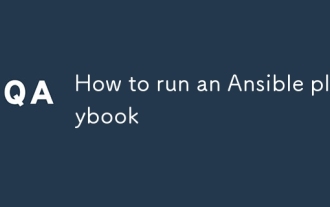 Wie man ein Ansible Playbook betreibt
Jun 28, 2025 am 12:14 AM
Wie man ein Ansible Playbook betreibt
Jun 28, 2025 am 12:14 AM
Das Ausführen von AnsiblePlaybook muss zun?chst sicherstellen, dass die Struktur korrekt ist und die Umgebung vorbereitet wird. 1. Schreiben Sie eine Playbook -Datei, einschlie?lich Hosts, Aufgaben usw.; 2. Stellen Sie sicher, dass sich der Zielhost im Inventar befindet und über SSH verbunden werden kann und durch das Ansibleping -Modul getestet werden kann. 3.. Verwenden Sie den Befehl Ansible -Playbook, um auszuführen, und Sie k?nnen -i hinzufügen, um den Inventarpfad anzugeben. 4. Sie k?nnen -v, check, -limit, -magnungen und andere Parameter verwenden, um die Ausführung zu debuggen oder zu steuern; 5. Achten Sie auf gemeinsame Fehlerpunkte wie die YAML -Eindrückung, Modulparameter, Berechtigungen und Inventarinhalte. Verwenden von -Check und -V helfen bei der Fehlerbehebung Fehler
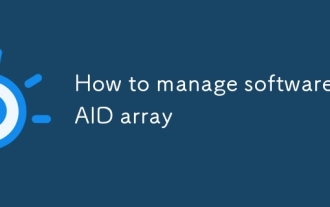 So verwalten Sie Software -RAID -Array
Jun 26, 2025 am 12:03 AM
So verwalten Sie Software -RAID -Array
Jun 26, 2025 am 12:03 AM
Das RAID -Array der Verwaltungssoftware kann in mehreren kritischen Schritten aufrechterhalten werden. Verwenden Sie zun?chst den Befehl MDADM, um den Status oder den Ansicht /den Proc /Mdstat anzuzeigen. Zweitens ersetzen Sie die Festplatte und entfernen Sie die schlechte Festplatte, fügen Sie eine neue Festplatte hinzu und bauen Sie das Array wieder auf. Erweitern Sie drittens die Kapazit?t, um für RAID -Typen geeignet zu sein, die die Kapazit?tserweiterung durch Hinzufügen von Festplatten und Anpassung des Dateisystems unterstützen. Konfigurieren Sie schlie?lich die t?gliche überwachung, um die Anomalien automatisch durch Skripte und E -Mail -Benachrichtigungen zu erkennen, um den stabilen Betrieb des Arrays sicherzustellen.





